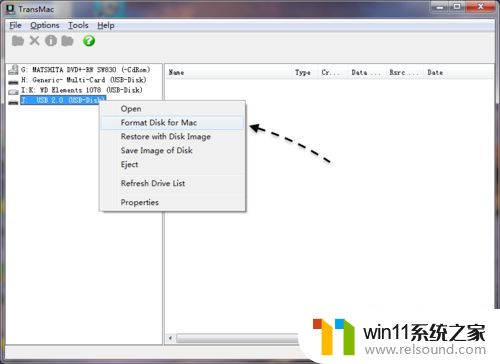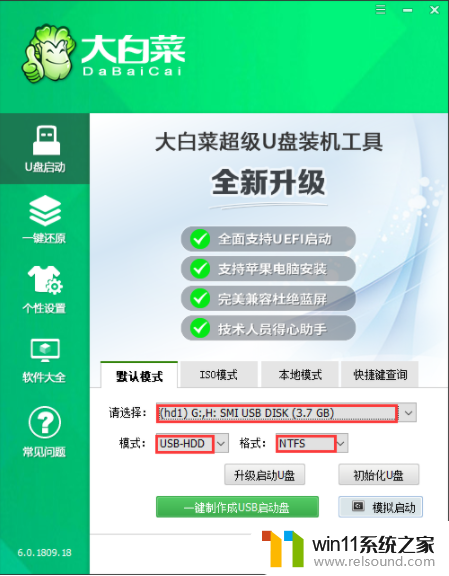怎么启动pe系统 如何制作U盘启动盘安装PE系统
怎么启动pe系统,随着计算机应用的日益普及,越来越多的用户开始了解和使用PE系统。PE系统具有轻便、安全、低耗能等优点,方便用户进行硬件维护、系统恢复等操作。但是很多用户并不知道如何启动PE系统,也不知道如何制作U盘启动盘安装PE系统。今天我们就来详细介绍一下如何启动PE系统和制作U盘启动盘安装PE系统。
如何制作U盘启动盘安装PE系统
具体方法:
1.首先要准备一个存储空间不小于4GB 的U盘,并将里面的所有资料清空。

2.下载PE系统,目前市面上比较成熟的有老毛桃、电脑店、大白菜、WeiPE。个人比较使用WeiPE因为系统比较干净美观。

3.安装PE系统到U盘中:
第一步打开安装包,在右下角其它安装方式中选择【安装PE到U盘】。

4.第二步,选择安装方式、U盘盘符、格式、U盘卷标等信息。另外你还可以制作PE壁纸,做个性化的PE系统。
一般情况下我是选择默认模式,直接点安装,如果有需求也可以根据不同需求选择相应选项。
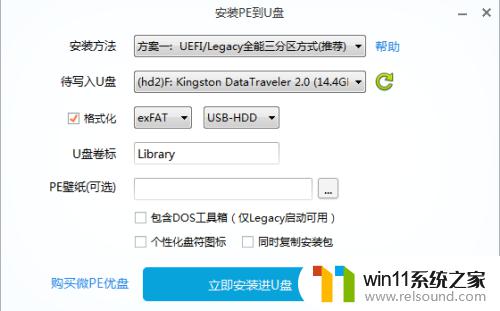
5.点击立即安装后,系统会弹出再次确认按钮。此时点击开始制作系统便会自动将PE系统安装到你的U盘里了。
静静等待安装完成。

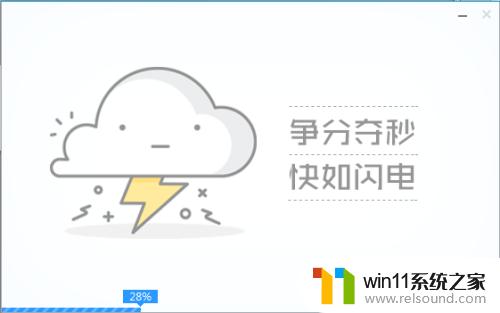
启动PE系统和制作U盘启动盘都是非常重要的技能,可以帮助我们在电脑出现问题时快速解决。希望通过本文介绍的方法能够帮助大家更好地应对电脑故障,轻松完成PE系统的启动和U盘启动盘的制作。